Funciones de la línea de tiempo
12 jul 2023
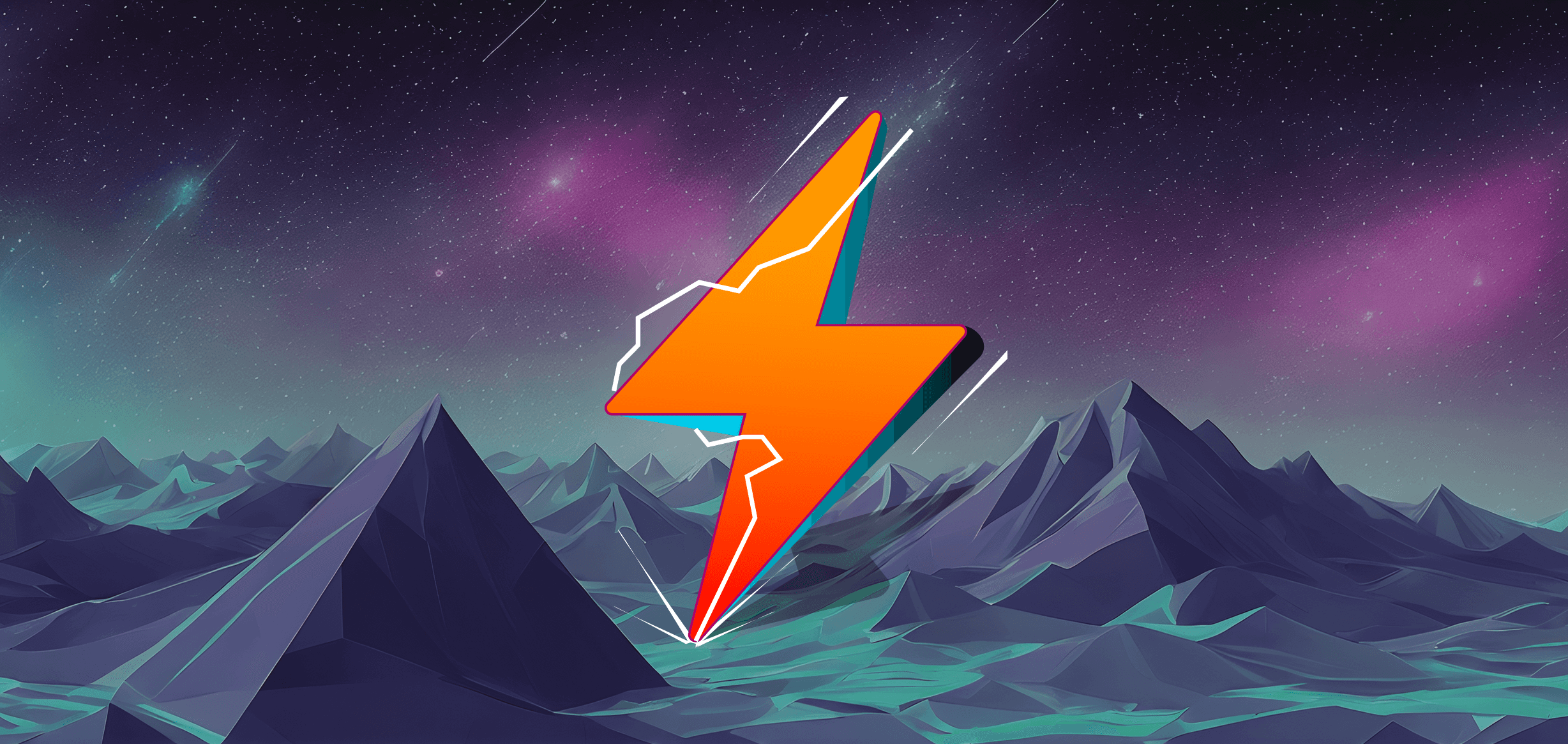
La Línea de Tiempo
Después de crear un Track, usa el botón de expansión del Track para crear y editar tus comandos en la Línea de Tiempo.
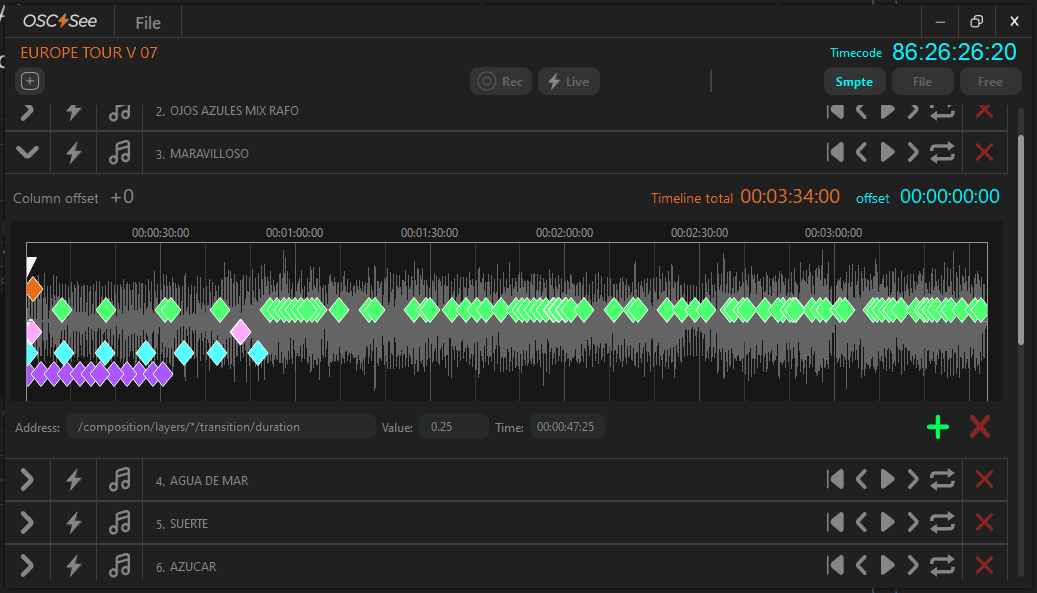
Offset de Columna - Column Offset
La línea de tiempo ofrece varias características que serán muy útiles para tu show. Empezando de arriba hacia abajo, lo primero que encontrarás es un indicador: Offset de columna + 0
Esta es una función muy útil actualmente utilizada exclusivamente para Resolume. Como sabes, Resolume organiza sus parámetros basado en la posición de los clips en la cuadrícula de elementos en Resolume. Los elementos en Resolume están numerados progresivamente de izquierda a derecha, comenzando con la Columna 1, y los Clips también siguen la misma numeración.
La función de Offset (desplazamiento) de columna aumenta o disminuye la numeración de tus elementos en Resolume. Es común encontrar situaciones donde, por ejemplo, en un espectáculo, tienes un bloque completo programado, pero debido a razones de orden o descuido, agregaste o eliminaste columnas. Otro escenario muy común es cuando copias todos tus elementos a otro Deck y necesitas colocarlos en una posición diferente en las columnas, haciendo que tu programación de clips y columnas ya no se alinee. Esta función te permite reorganizar tu programación de acuerdo con la nueva posición a la que has movido tu contenido. Solo necesitas agregar el valor de las columnas que necesitas para ajustar los parámetros de tu pista sin tener que editar todos los comandos manualmente.
El desplazamiento de columna también se puede configurar en valores negativos si has eliminado o movido tus elementos más hacia la izquierda en la interfaz de Resolume.
Ejemplos:
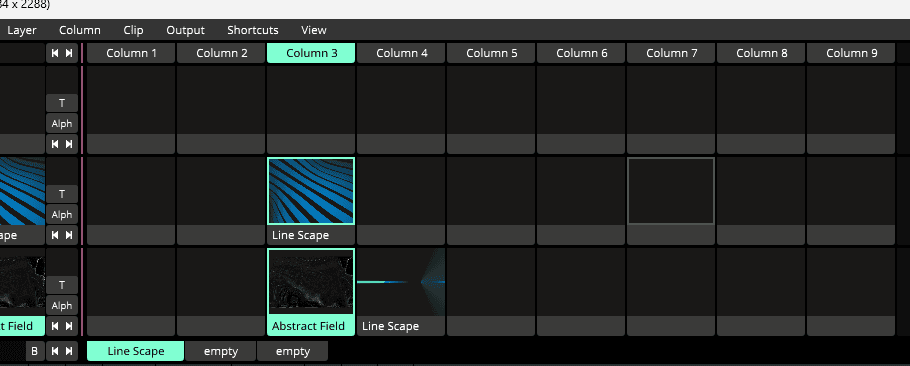
Por ejemplo, en este proyecto, comenzamos con la posición de Columna número 3, pero si fueras a mover esos elementos a otro Deck o agregar más Columnas antes de ellos, la numeración cambiaría.
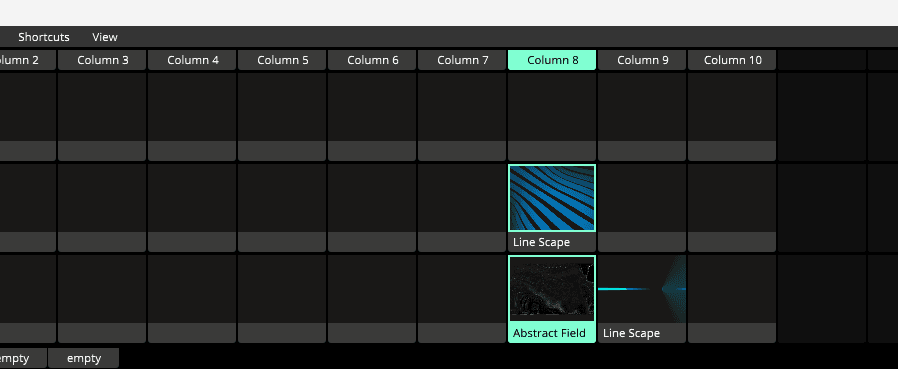
En este caso, hemos movido los elementos a la Columna 8, entonces para ahorrarnos tener que editar manualmente todos los CUEs en OSC See, usamos Offset de columna, que, en este caso, necesitaría estar configurado en Offset de columna +5, para que tus comandos se adapten a la nueva posición en tu proyecto de Resolume.
Nota: El Offset de Columna es independiente por Track, cada Track puede tener un Offsetde Columna diferente. Este valor es temporal y no cambia el Valor original en el Comando.
Si quieres cambiar permanentemente el index, puedes editarlo en la Caja de Dirección, o puedes usar la nueva característica llamada Offset de Columna para comandos seleccionados explicada en la siguiente sección abajo.
Offset de Columna para comandos seleccionados
En la versión 1.0.4 y adelante hemos añadido una funcionalidad de Offset de Columna para comandos seleccionados. Muy útil si quieres modificar algunos comandos y no todos en tu Track.
Además esta funcionalidad edita el comando permanentemente y cambia el índice de dirección.
Para hacerlo, accede al Menú de Edición y usa "Offset de Columna" e inserta la cantidad deseada. Puedes hacer lo mismo haciendo clic derecho con el ratón y luego seleccionar la opción en el Menú Emergente.
Total y Offset de la Línea de Tiempo (SMPTE)
En el extremo derecho del Track, encontrarás 2 Líneas de Tiempo, una en naranja etiquetada como "Total de la Línea de Tiempo" y otra en cian etiquetada como "Offset".
Total de la Línea de Tiempo
El total de la línea de tiempo se usa cuando quieres acortar la duración del Track en el Modo File o Modo Free. Por defecto, los Track en Modo Free son infinitos. Si quieres reducir el tiempo total del Track, ingresa el tiempo total deseado directamente, y se acortará el tiempo.
Característica de Offset de Tiempo de Código de Tiempo LTC SMPTE
Puedes hacer Offset, cuando has añadido un Track, solo ajusta el tiempo de Offset por pista, solo haz clic en cualquier parte del tiempo, y el Offset se ajustará.
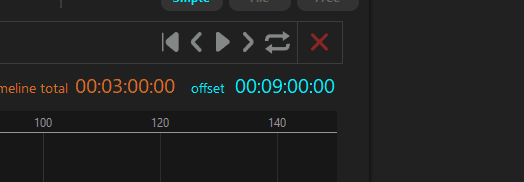
El Offset se usa cuando programas una línea de tiempo en modo SMPTE, y quieres ajustarla para que coincida con el tiempo de una canción en el Setlist. Esto ajustará todos los parámetros y CUEs al nuevo tiempo.
Características de la Línea de Tiempo
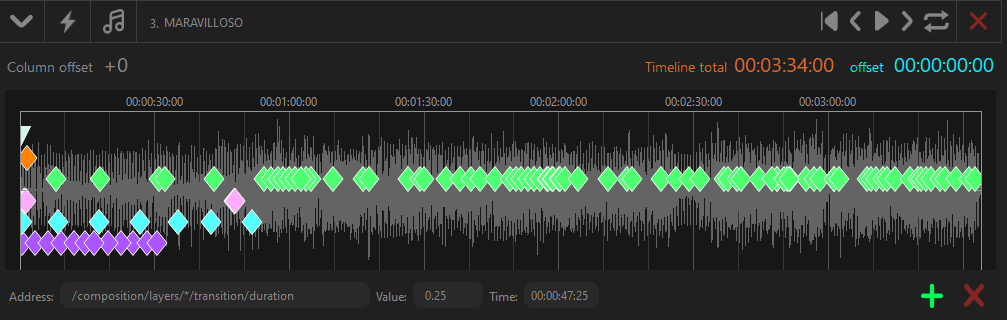
En la línea de tiempo, puedes añadir, grabar, copiar, cortar y pegar. Puedes seleccionar todos los comandos que quieras simplemente arrastrando el ratón sobre los comandos, para eliminarlos o copiarlos y pegarlos en otra parte de tu línea de tiempo.
Elimina los fotogramas clave seleccionados usando la tecla ¨del¨ o presionando el botón X en la esquina inferior derecha de la Línea de Tiempo.
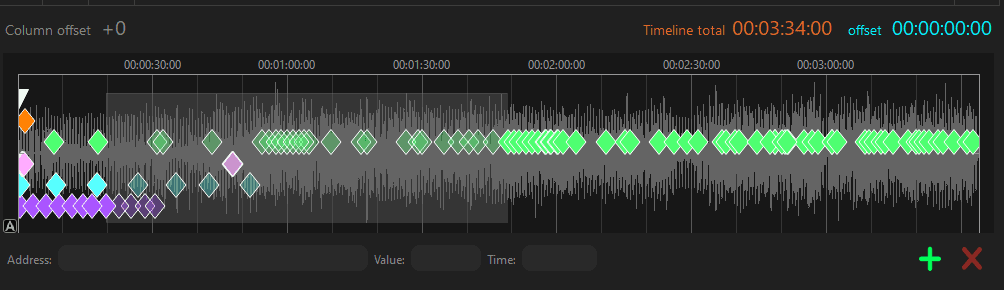
Grabación
En el Modo Rec, tus comandos o CUEs son grabados automáticamente en la línea de tiempo.
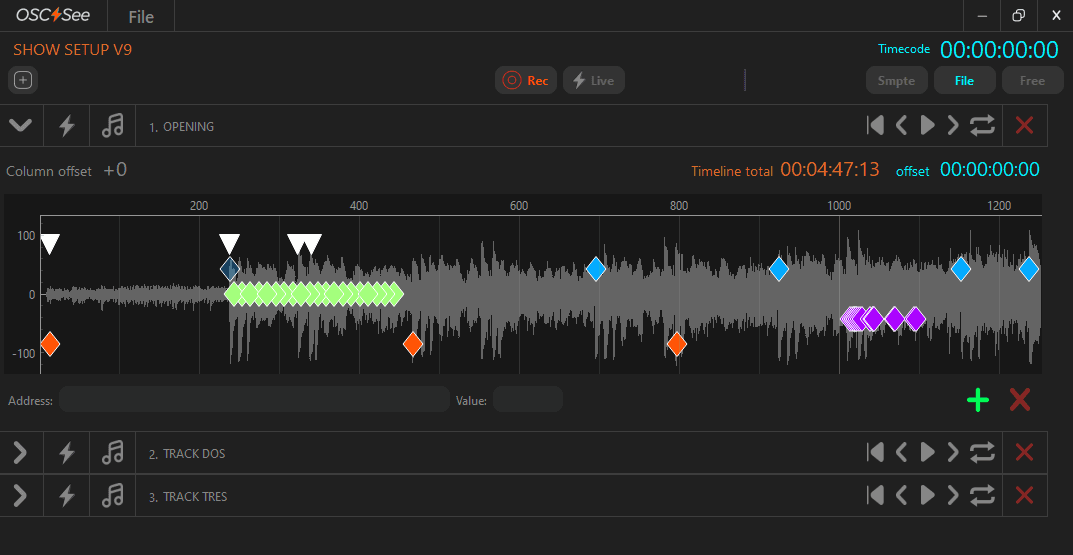

Grabarás tus direcciones OSC deseadas en el Modo Rec mientras te diviertes en Resolume, cada tipo de Comando se coloca en la Categoría de Dirección en la Línea de Tiempo. Puedes configurar los colores de la categoría de Dirección en la Ventana de Dirección OSC.
En la versión 1.0.3 OSC See viene sin ningún Preset de Dirección OSC activado, debes configurar qué Direcciones OSC quieres grabar en la Ventana de Dirección OSC.
En la versión 1.0.4 OSC See viene preconfigurado con las Direcciónes más comunes por defecto como Columnas, Clips, Decks y Opacidad de Capa.
Si quieres Grabar otros parámetros, debes Agregarlos en la Ventana de Dirección OSC desde los Presets o Agregar Dirección Personalizada. Por favor, ve al manual de Ventana de Dirección OSC para tener una información más detallada sobre la Creación de Direcciones Personalizadas y Consejos.
Creando Comandos y Marcadores manualmente
Hay dos maneras de añadir comandos o CUEs. Puedes hacerlo manualmente usando el signo verde "+" en la esquina inferior derecha a medida que avanza la línea de tiempo.
Cuando usas el signo +, no creas un comando directamente, creas un Marcador sin Dirección. Después de que el marcador es creado, puedes editar la Dirección y asignar el comando y el valor.
La otra forma, más sencilla de crear Comandos es en Modo Rec grabando los comandos mientras usas Resolume.
Comandos y Marcadores
Cada Comando o Cue tiene propiedades como puedes ver en la parte inferior de la línea de tiempo.
Encontrarás la caja de edición de Dirección (Address), la Caja de Valor (Value) y la Caja de Tiempo (Time).
En la Caja de Dirección puedes poner la Dirección OSC a tu comando de software específico o puedes usarla como Marcador poniendo directrices o anotaciones para otras áreas de tu producción.
Esta característica es muy útil para Directores de Espectáculos que quieren enviar guías al área de Visuales u otras dependencias como Láseres o Luces.
Caja de Value:
OSC See puede enviar varios tipos de mensajes OSC. En la Caja de Value, puedes insertar el valor, y OSC See automáticamente asignará el tipo de mensaje OSC apropiado.
OSC See puede enviar cadenas de caracteres (Strings), enteros (int), flotantes (float) y tipos de mensajes nulos (none).
Por favor, ten en cuenta que algunos tipos de Dirección tienen una clase de mensaje que puede funcionar diferente, los mensajes nulos (none) no necesitan ningún valor y otros, como los flotantes (float) y enteros (int), dependen de ellos.
Nota: El único caso en el que necesitas definir un tipo de mensaje es; por ejemplo, si quieres mostrar un número como texto en el "Text Block" de Resolume, en ese caso, debes usar " " si quieres enviar un numero como texto, rodeando el Valor numérico entre " "
Ejemplo:
/composition/layers/1/clips/1/video/source/blocktextgenerator/text/params/lines
Value: "888"
Navegación
Desplazar o desplazarse a través de la Línea de Tiempo
Simplemente usa la Barra Espaciadora + clic izquierdo para desplazarte a través de la línea de tiempo, o presiona la rueda del ratón para arrastrar la Línea de Tiempo.
Acercar, Alejar
Puedes hacer zoom hacia adentro y hacia afuera en la línea de tiempo usando la rueda del ratón o manteniendo presionado el botón derecho del ratón y arrastrar.